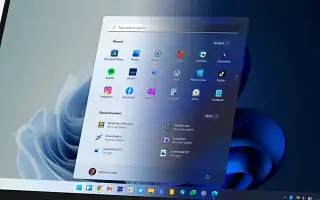Este artigo é um guia com algumas capturas de tela úteis sobre como definir o modo escuro com atalhos de teclado no Windows 11.
Os sistemas operacionais Windows 10 e Windows 11 fornecem dois modos de cores diferentes que permitem personalizar as cores do seu sistema operacional. No Windows 11 (Windows 11), três opções estão disponíveis: Escuro, Claro e Personalizado. O modo escuro ativa o tema escuro, enquanto o modo claro ativa o tema normal.
As opções de personalização permitem que você escolha modos de cores separados para a interface e o aplicativo. O Windows 11 (Windows 11) torna relativamente fácil alternar entre temas claros e escuros. O problema, porém, é que os usuários precisam passar pelas configurações de personalização para alterar o modo de cor.
Abaixo está como definir o modo escuro com atalho de teclado no Windows 11. Continue rolando para conferir.
Etapas para habilitar o modo escuro com atalhos de teclado no Windows 11
É útil atribuir uma tecla de atalho (tecla de atalho) para ativar e desativar o modo escuro no Windows 11. Cada vez que você alterna os modos de cor, você deve pressionar uma tecla de atalho para alterar os modos de cor em vez de abrir suas configurações pessoais.
Usando o Modo Escuro Fácil
Para adicionar um atalho de teclado para ativar e desativar o modo escuro, você precisa usar um utilitário de terceiros chamado Easy Dark Mode. Easy Dark Mode é um aplicativo portátil que não requer instalação. Está na bandeja do sistema e você pode alternar entre temas escuros e claros com um único clique.
- primeiro no computadorBaixe o programa Easy Dark Mode . Quando o download estiver concluído, inicie-o em seu sistema.
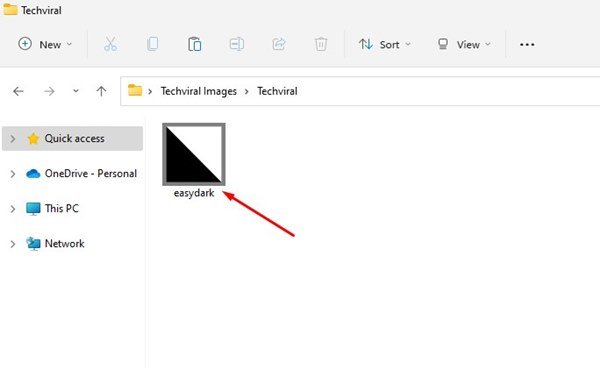
- Agora você pode encontrar o ícone do aplicativo Easy Dark Mode na bandeja do sistema .
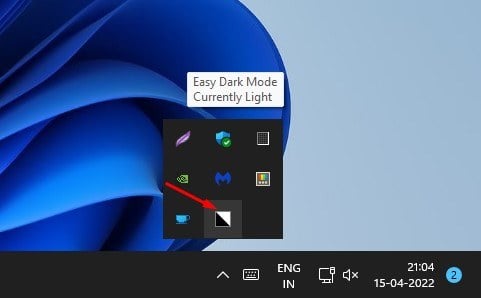
- Basta clicar no ícone do aplicativo Easy Dark Mode para ativar ou desativar o tema escuro.
- Para atribuir um atalho de teclado, clique com o botão direito do mouse no ícone Modo escuro fácil e selecione a opção Tecla de atalho .
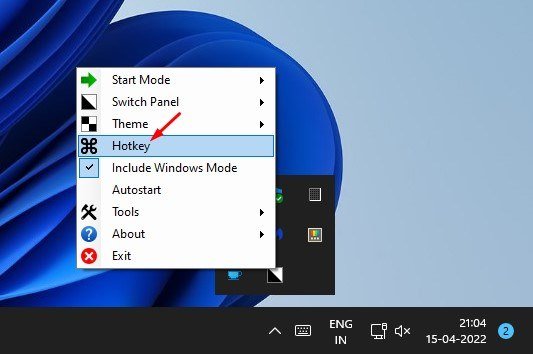
- Agora, na caixa de diálogo Configurações de teclas de atalho, selecione a letra no menu suspenso e marque a caixa ALT (recomendado). Por exemplo, ALT+S é selecionado aqui. Quando terminar, clique no botão OK.
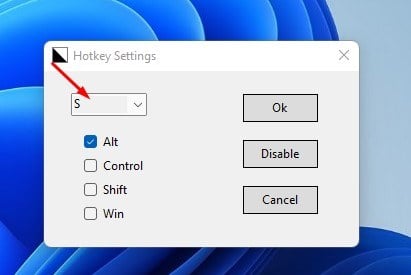
- Agora, sempre que você quiser alternar entre temas claros e escuros no Windows 11, basta pressionar o botão ALT+S no teclado.
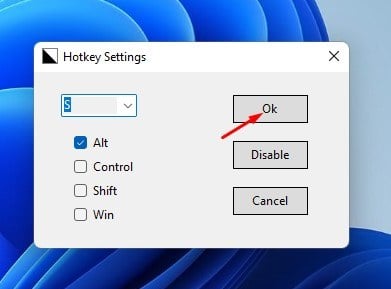
Veja como ativar ou desativar rapidamente o modo escuro no Windows 11.
Acima, verificamos como definir o modo escuro com atalhos de teclado no Windows 11.